先日 Google Chrome で Web カメラを利用しようとしたところ、以下のように画面が緑色になってカメラの映像が映らなくなってしまった。
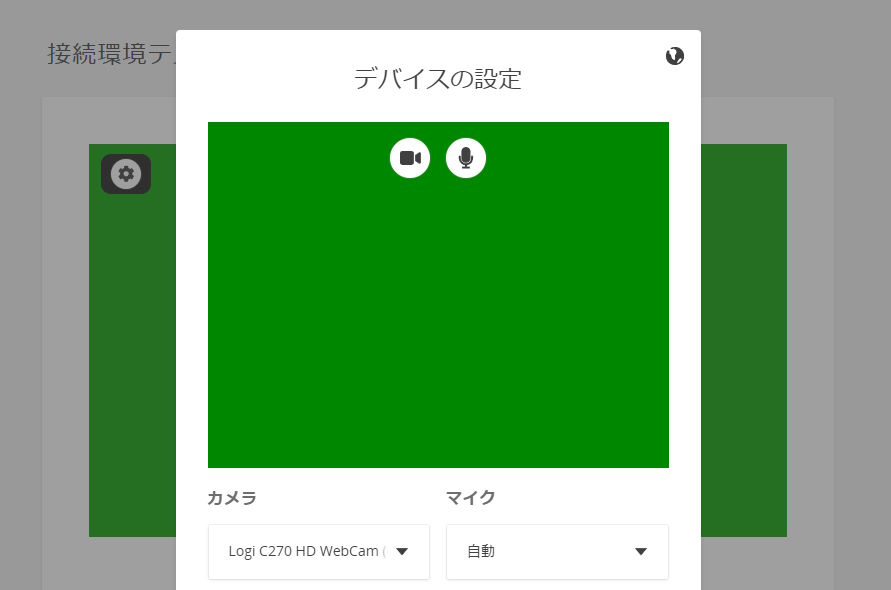
他のカメラアプリでは正常に表示できるので、デバイスや Windows ではなく Google Chrome の問題と考えられる。しかしブラウザを再起動しても直らない。
こういう場合にはハードウェアアクセラレーションを無効化してみよう。
Google Chrome を利用している場合、画面右上の「・・・」のようなアイコンから「設定」を開き、左側の「システム」を選択しよう。
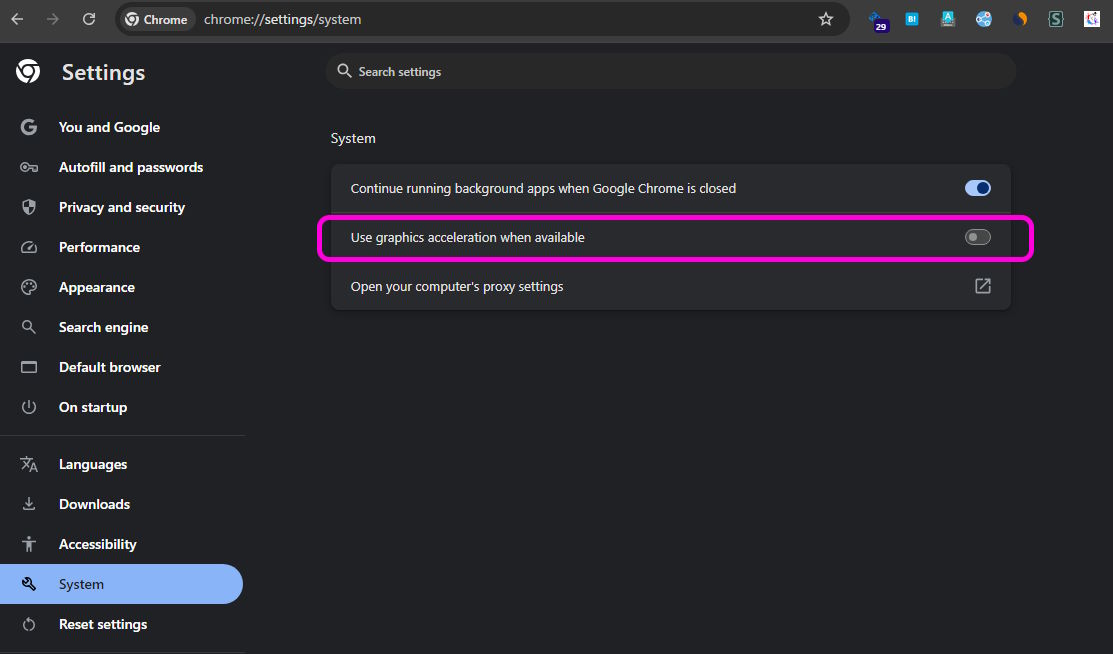
そうするとこのような設定画面が表示される。この中に「利用可能な場合はグラフィックアクセラレーションを使用する」といったようなオプションがあるので、スイッチをクリックして無効化しよう。
無効にすると Web カメラの映像も表示できるようになるはずだ。
Edge や Firefox といった他のブラウザでも設定から「システム」や「パフォーマンス」の欄に「グラフィックアクセラレーション」もしくは「ハードウェアアクセラレーション」の設定項目があるので、それらを無効にすれば同等の効果がある。
Web カメラがブラウザでのみ正常に動作しないという場合には試してみると良いかもしれない。
Sponsored Link
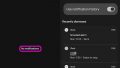
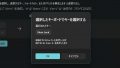
コメント